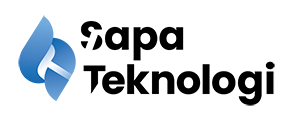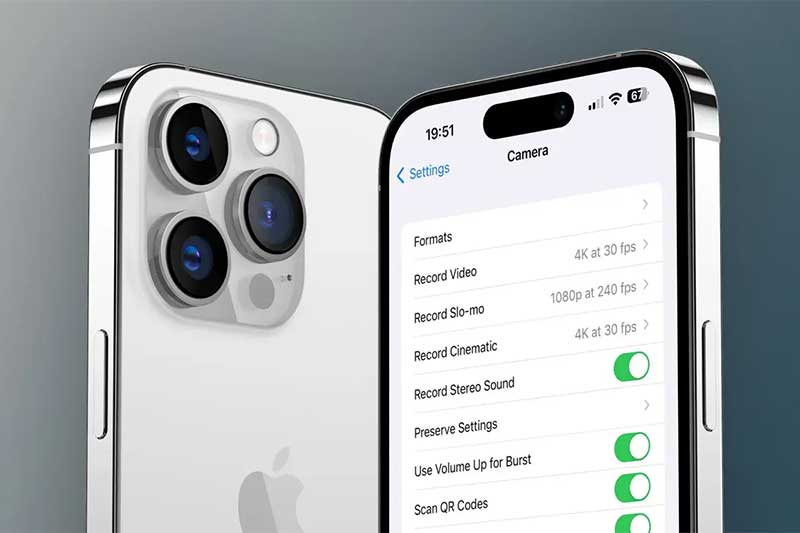Cara Setting iPhone untuk Menjaga Privasi Agar Aman. Untuk menjaga privasi di iPhone, ada beberapa pengaturan yang bisa diaktifkan. Beberapa di antaranya adalah mengaktifkan kode sandi yang kuat, menggunakan Face ID atau Touch ID, mengatur Perlindungan Perangkat Curian, mengontrol izin aplikasi, mengaktifkan Penjelajahan Pribadi di Safari, dan menonaktifkan berbagi data diagnostik ke Apple.
Menjaga privasi di iPhone sangat penting, apalagi dengan begitu banyak data pribadi yang tersimpan di dalamnya. Apple sendiri dikenal punya komitmen kuat terhadap privasi pengguna, tapi ada beberapa pengaturan yang perlu kamu sesuaikan secara manual untuk memastikan iPhone-mu benar-benar aman dari pengintaian.
Kalau kamu ingin privasi yang lebih solid tanpa ribet, kamu bisa mulai dari sekarang dengan mengubah beberapa pengaturan penting di iPhone-mu. Di sini, kita akan membahas langkah mudah dan praktis untuk memperkuat perlindungan data pribadi.
Cara Setting iPhone untuk Menjaga Privasi Agar Aman
Apple dikenal cukup unggul daripada brand lain dalam hal menjaga privasi penggunanya. Mereka punya sistem keamanan yang ketat dan fitur-fitur bawaan yang dirancang untuk melindungi data pribadi. Namun, jangan langsung merasa aman sepenuhnya. Pasalnya, ada beberapa pengaturan default di iPhone yang sebenarnya lebih mengutamakan kenyamanan daripada keamanan, dan sebagian lagi secara diam-diam membagikan lebih banyak informasi dari yang kamu kira.
1. Gunakan “Sign in with Apple” saat daftar akun
Alih-alih menggunakan email atau media sosial biasa untuk mendaftar akun baru, lebih baik pakai fitur “Sign in with Apple.” Fungsinya sama, tapi jauh lebih aman. Keuntungannya?
- Aplikasi dan website tidak bisa melacak aktivitasmu dengan mudah.
- Hanya nama dan email yang bisa diakses aplikasi.
- Wajib pakai autentikasi dua faktor.
- Ada fitur “Hide My Email” supaya kamu tidak perlu memberikan email asli.
Kamu bisa aktifkan di Settings – Passwords – Security Recommendations – pilih akun yang perlu diperbarui – tekan Use Sign in with Apple.
2. Aktifkan pembaruan otomatis iOS dan aplikasi
Banyak orang tergoda untuk mematikan update otomatis, padahal update itu sangat penting. Apple rutin merilis pembaruan untuk menutup celah keamanan dan memperbaiki bug. Makin lama kamu tunda, makin besar risiko kena hack.
Cara mengaktifkannya:
- iOS: Buka Settings – General – Software Update – Automatic Updates – nyalakan opsi Download and Install iOS Updates.
- Aplikasi: Buka Settings – App Store – aktifkan App Updates.
3. Pakai VPN di iPhone
Meski iPhone punya perlindungan malware bawaan, kamu tetap rentan saat menggunakan Wi-Fi publik. Solusinya? Gunakan VPN (Virtual Private Network). VPN akan mengenkripsi aktivitas online-mu, menyembunyikan lokasi, IP, dan riwayat pencarian. Untuk pengguna iCloud+, ada fitur Private Relay yang melindungi browsing di Safari. Penting diingat, ini hanya berlaku untuk Safari dan belum sekomplit layanan VPN premium.
4. Matikan pengiriman data diagnostik ke Apple
Secara default, Apple mengumpulkan data penggunaan dan performa iPhone kamu. Namun, kalau kamu merasa tidak nyaman, kamu bisa menonaktifkannya dengan mudah.
Langkahnya:
- Buka Settings – Privacy & Security -Analytics & Improvements.
- Matikan opsi Share iPhone Analytics.
- Sekalian matikan juga Improve Siri & Dictation dan Share iCloud Analytics supaya lebih private.
5. Sembunyikan notifikasi di layar kunci
Perangkat yang terkunci bukan berarti isi pesan dan notifikasi aman dari mata orang lain. Secara default, iPhone menampilkan isi notifikasi di Lock Screen, dan layarnya nyala tiap ada notifikasi baru.
Supaya lebih privat, kamu bisa ubah pengaturan berikut ini:
- Masuk ke Settings – Notifications – Show Previews.
- Pilih opsi When Unlocked atau Never.
Kamu juga bisa atur per aplikasi, misalnya hanya untuk WhatsApp atau iMessage.
6. Cegah foto membocorkan lokasi
Setiap kali kamu mengambil foto dengan iPhone, foto itu menyimpan banyak informasi tersembunyi yang disebut metadata, termasuk lokasi di mana foto diambil. Dan, siapa pun yang menerima foto itu bisa dengan mudah melihat lokasi tersebut!
Pertanyaannya, apa kamu nyaman kalau orang lain tahu lokasi rumahmu, tempat kerja, atau tempat nongkrongmu? Kalau tidak mau ambil risiko, kamu bisa cegah informasi ini tersebar saat membagikan foto ke media sosial atau aplikasi pesan seperti Facebook atau Snapchat. Caranya, setelah memilih foto yang mau kamu kirim, tekan Options di pojok kanan atas layar. Lalu, di bagian Include, matikan toggle All Photos Data. Dengan begitu, info lokasi dan data sensitif lainnya tidak ikut terbawa saat foto dikirim.
7. Aktifkan two-factor authentication (2FA)
Caranya:
- Buka Settings – Sign-In & Security – Two-Factor Authentication.
- Kalau belum aktif, langsung ikuti petunjuk untuk menyalakannya.
Melindungi data pribadi di iPhone sebenarnya tidak rumit, kamu hanya butuh beberapa menit untuk cek dan atur ulang. Namun, dampaknya signifikan sekali untuk keamanan dan ketenangan. Yuk, mulai sekarang biasakan review pengaturan privasi secara berkala untuk melindungi data.
Cara Setting iPhone untuk Menjaga Privasi Agar Aman
Dengan menerapkan pengaturan ini, kamu bisa secara signifikan meningkatkan privasi dan keamanan iPhone-mu. Ingat, privasi adalah tentang pilihan, dan kamu punya kendali penuh atas data yang kamu bagikan.